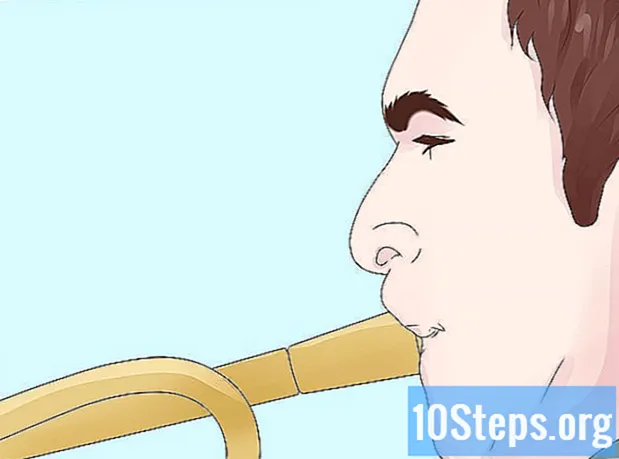लेखक:
Bobbie Johnson
निर्मितीची तारीख:
7 एप्रिल 2021
अद्यतन तारीख:
12 मे 2024

सामग्री

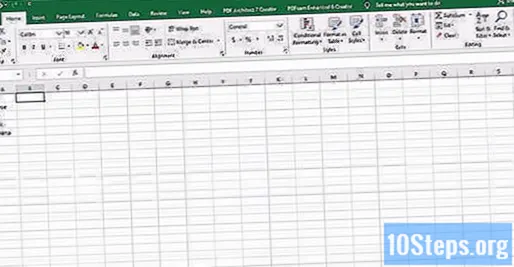

“UPPERCASE” फंक्शन निवडा किंवा फॉर्म्युला बारमध्ये समान चिन्हाच्या पुढे असे टाइप करा.
- फंक्शन बटण निवडताना “SUM” हा शब्द आपोआप येऊ शकेल. जर हे घडले तर फंक्शन बदलण्यासाठी “SUM” “UPPERCASE” सह बदला.


"एंटर" की दाबा. सेल A1 मधील मजकूर B2 मध्ये मोठ्या अक्षरामध्ये देखील असणे आवश्यक आहे.


- ही प्रक्रिया आपल्याला मूल्यसह सूत्र पुनर्स्थित करण्यास अनुमती देईल जेणेकरून आपण मजकूराचा पहिला स्तंभ हटवू शकता.

कॉलममध्ये तोच मजकूर पुन्हा दिसतो. स्तंभ वरील अक्षरावर क्लिक करून प्रथम स्तंभ हटवा आणि ड्रॉप-डाउन सूचीमधून "हटवा" निवडा.
4 पैकी पद्धत: “PRI.MAIÚSCULA” फंक्शन वापरणे
एक नवीन स्तंभ जोडा. पहिल्या स्तंभाच्या शीर्षलेखातील अक्षरावर राइट-क्लिक करा आणि ड्रॉप-डाउन मेनूमधून "घाला" निवडा.
प्रथम मजकूर प्रविष्टीच्या उजवीकडे सेलकडे पॉईंटर हलवा आणि सूत्र बटणावर क्लिक करा (वरच्या बाजूला क्षैतिज टूलबारवरील निळा एपिसलन).
फॉर्म्युला बार वर क्लिक करा. ही स्प्रेडशीटच्या वरच्या बाजूला "एफएक्स" च्या पुढे एक शोध बार आहे; समान चिन्हा नंतर “PRI.MAIÚSCULA” शब्द टाइप करा.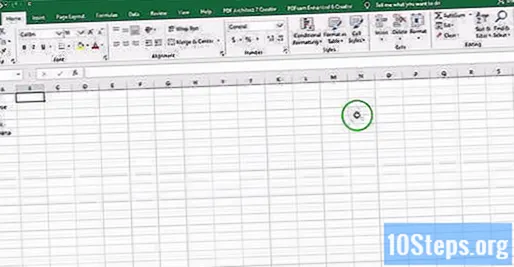
- फॉर्म्युला बारमध्ये "एसएएम" हा शब्द स्वयंचलितरित्या दिसल्यास कार्य बदलण्यासाठी त्यास "यूपीपर्कासे" सह पुनर्स्थित करा.
“PRI.MAIL” शब्दाच्या पुढे, कंसात मजकूराच्या पहिल्या कक्षाचे स्थान टाइप करा. उदाहरणार्थ: “= PRI.MAIÚSCULA (A1)”.
"एंटर" दाबा. सेलमधील प्रत्येक अक्षराचा पहिला शब्द मूळ मजकुराच्या उजवीकडे स्तंभात कॅपिटल करणे आवश्यक आहे, तर इतर लोअरकेस राहील.
सेलच्या उजव्या कोप in्यात बॉक्स ड्रॅग करा. आपण मूळ मजकूराच्या शेवटी पोहोचत नाही तोपर्यंत स्तंभ खाली ड्रॅग करा. माउस सोडा आणि सर्व मजकूर फक्त मोठ्या अक्षरे असलेल्या शब्दांच्या पहिल्या अक्षरासह कॉपी करणे आवश्यक आहे.
संपूर्ण अक्षर निवडण्यासाठी बदललेल्या स्तंभच्या शीर्षस्थानी असलेल्या पत्रावर क्लिक करा. "संपादन" मेनू प्रविष्ट करा आणि "कॉपी करा" निवडा; “पेस्ट” बटणासाठी ड्रॉप-डाउन मेनू क्लिक करा आणि “पेस्ट व्हॅल्यू” निवडा.
- फॉर्म्युला-आधारित सेल मजकूरासह पुनर्स्थित केले जातील, म्हणून पहिला स्तंभ हटवा.
पहिल्या कॉलमवर राईट क्लिक करा. ते काढून टाकण्यासाठी "मिटवा" निवडा आणि बदली मूल्ये भांडवल बनवा.
4 पैकी 3 पद्धत: एक्सेल 2013 मध्ये लाइटनिंग फिलचा वापर करणे
लोअरकेस अक्षरे वापरुन नावे यादी पूर्ण करा. त्यांना एकाच स्तंभात टाइप करा आणि नावांच्या सूचीच्या उजवीकडे रिक्त स्तंभ सोडा.
- अद्याप कोणताही रिक्त स्तंभ नसल्यास, सूचीतील स्तंभांवर उजवे क्लिक करा. "घाला" निवडा आणि एक नवीन रिक्त स्तंभ उजवीकडे दिसेल.
सूचीबद्ध केलेल्या पहिल्या नावाच्या उजवीकडे असलेल्या सेलमध्ये क्लिक करा. उदाहरणार्थ: लोअरकेस मधील पहिले नाव सेल A1 मध्ये असल्यास, बी 1 निवडा.
ए 1 सेलमध्ये समान नाव प्रविष्ट करा, परंतु प्रथम आणि आडनावाच्या योग्य भांडवलासह. उदाहरणार्थ: पहिल्या सेलमध्ये “joão matoso” लिहिले असेल तर उजव्या बाजूला असलेल्या सेलमध्ये “João Matoso” टाइप करा आणि “एंटर” दाबा.
“डेटा” मेनू प्रविष्ट करा आणि “लाइटनिंग फिल” निवडा. प्रोग्राम नमुना शिकेल आणि डेटा मालिकेत समान बदल करेल. दुसरा पर्याय म्हणजे लाइटनिंग फिल सक्रिय करण्यासाठी शॉर्टकट कोड “सीटीआरएल + ई” लागू करणे.
लोअरकेस नावांसह स्तंभ हटवा. डुप्लिकेशन टाळण्यासाठी, लोअर केसमध्ये मूळ कॉलमवर क्लिक करा; त्या हटविण्यासाठी “हटवा” की वर क्लिक करा आणि त्यास योग्य राजधान्यांसह यादी सोडा.
- स्तंभ हटविण्यापूर्वी लाइटनिंग पॅडने यादीमध्ये काम केले आहे हे सत्यापित करा.
4 पैकी 4 पद्धत: शब्द वापरणे
रिक्त वर्ड दस्तऐवज उघडा.
एक्सेलमध्ये आपण बदलू इच्छित सेल सेल हायलाइट करा.
त्यांना कॉपी करा (सीटीआरएल + सी).
ते वर्ड दस्तऐवजात पेस्ट करा (CTRL + V)
वर्ड डॉक्युमेंटमध्ये असलेले सर्व टेक्स्ट सिलेक्ट करा.
"होम" टॅबवरील "एए" चिन्हावर क्लिक करा.
इच्छित पर्याय निवडा: "अप्परकेसमधील वाक्याचे पहिले अक्षर", "लोअरकेस", "यूपीप्रसीएएसई", "प्रत्येक शब्द कॅपिटलाइझ करा", "अप्परकेस / लोअरकेस टॉगल करा." आणि इतर बरेच.
अप्पर आणि लोअर केस बदलल्यानंतर, सर्व मजकूर निवडा आणि पुन्हा एक्सेलमध्ये पेस्ट करा.
ही पद्धत केवळ काही सेकंद घेते.
टिपा
- सूत्र वापरताना, नेहमी कॅपिटल अक्षरे मध्ये फंक्शन शब्द टाइप करा. उदाहरणार्थ, अपरकेस अप्परकेस अक्षरे सक्रिय करेल, तर "अपरकेस" करणार नाही.
आवश्यक साहित्य
- माऊस